Instrukcje tworzenia broszur za pomocą programu Microsoft Word 2010
Biuro Microsoft Jak Microsoft Word 2010 / / March 16, 2020
Ostatnia aktualizacja dnia
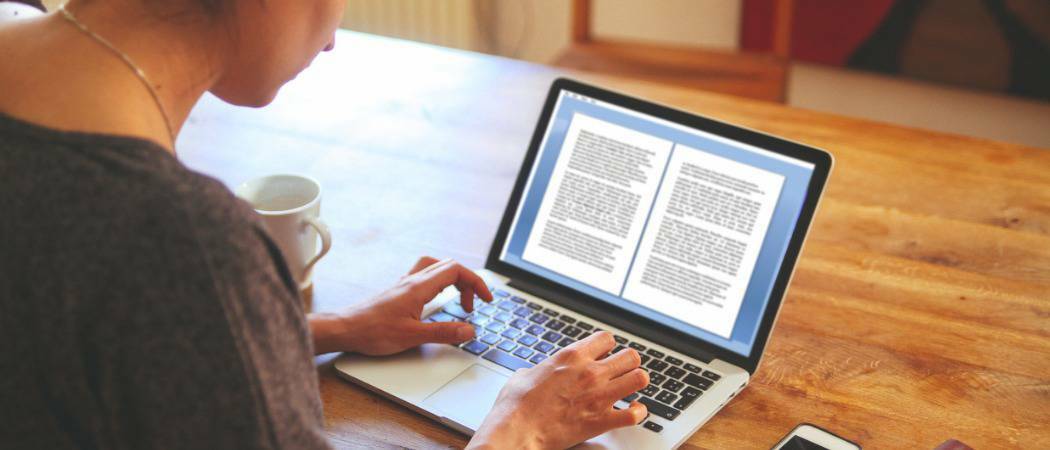
Poradniki dotyczące tworzenia broszur za pomocą programu Microsoft Office Word 2010 i łatwego drukowania broszur z dokumentów Word.
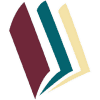 Niezależnie od tego, czy pracujesz nad projektem szkolnym, czy tworzysz materiały reklamowe, przyzwoita broszura może się przydać i zainspirować czynnik wow! Korzystając z programu Microsoft Word 2010, możesz tworzyć profesjonalnie wyglądające broszury i wydrukuj je sam (zakładając, że masz przyzwoitą drukarkę) za pomocą kilku prostych kliknięć. To takie proste.
Niezależnie od tego, czy pracujesz nad projektem szkolnym, czy tworzysz materiały reklamowe, przyzwoita broszura może się przydać i zainspirować czynnik wow! Korzystając z programu Microsoft Word 2010, możesz tworzyć profesjonalnie wyglądające broszury i wydrukuj je sam (zakładając, że masz przyzwoitą drukarkę) za pomocą kilku prostych kliknięć. To takie proste.
Szczerze mówiąc, jedyną prawdziwą pracą jest wymyślenie zawartośćponieważ program Word automatycznie wydrukuje każdą stronę we właściwej kolejności z odpowiednim umieszczeniem na papierze. Zanim dostaniesz gorączki broszurowej i przejdziesz do twórczego szału, najpierw musimy skonfigurować układ strony. Korzystając z trybu broszury, Word 2010 zasadniczo zmniejszy każdą stronę tak, jakby była złożona na pół. Porozmawiamy więcej o układzie w kroku 3 poniżej. Zacznijmy!
Instrukcje tworzenia broszur za pomocą programu Microsoft Word 2010
1. Kliknij Plik, następnie Wydrukować i na dole listy KliknijUstawienia strony.
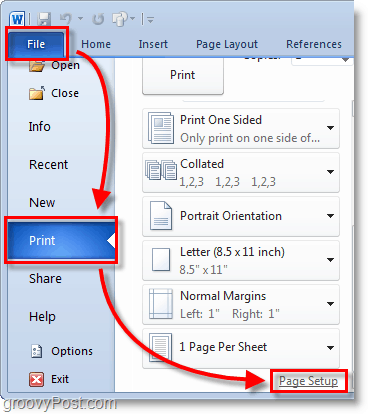
2. W oknie Ustawienia strony Kliknij Marginesy patka. Następnie w obszarze Wiele stron WybierzZakładka z menu rozwijanego. Pod Arkuszami też WybierzWszystko lub dokładną liczbę stron, które planujesz mieć. Pamiętaj, aby ustawić rynnę na Zestaw Rynna z niewielkim marginesem. Rynna określa odstęp między zawartością strony a zagięciem na środku papieru, w którym zwykle łączy się ze sobą strony.
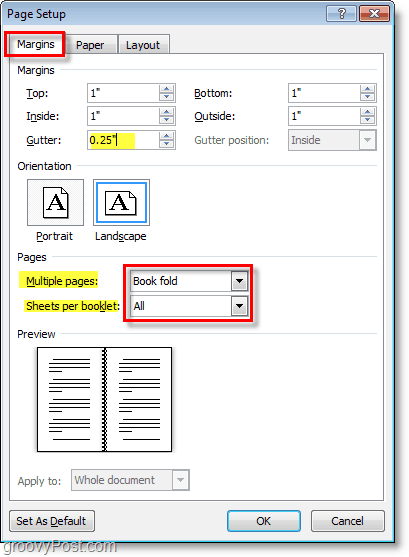
3. Stwórz Twój treść broszury, ale pamiętaj, że treść będzie drukowana inaczej niż zwykły dokument. Strony 1 i 4 zostaną wydrukowane po tej samej stronie, ponieważ strony 2 i 3 będą po przeciwnej stronie. Każdy rozmiar strony zmniejsza się do skali połowy zwykłej strony w trybie poziomym. Poniższy obraz powinien pomóc zilustrować.
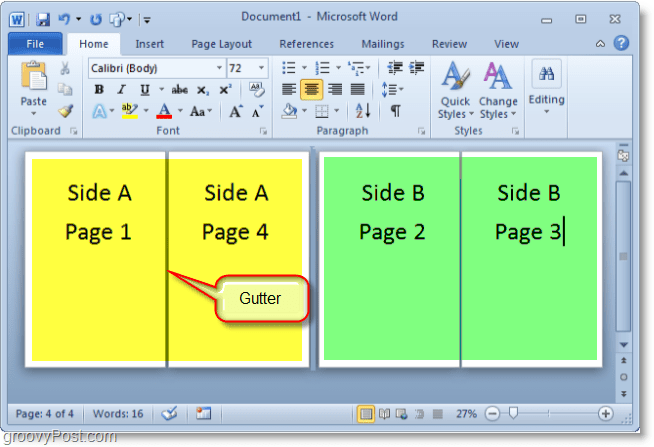
4. Kiedy będziesz gotowy do drukowania KliknijPlik następnie Wydrukować i zmień preferencje drukowania na prawidłowe ustawienie dla drukarki. Jeśli drukarka może automatycznie ponownie podawać wydrukowane dokumenty, użyj jednego z nich Wydrukowane obustronnie ustawienia, ale jeśli drukarka wymaga ręcznego ponownego włożenia papieru WybierzRęcznie drukuj na obu stronach.
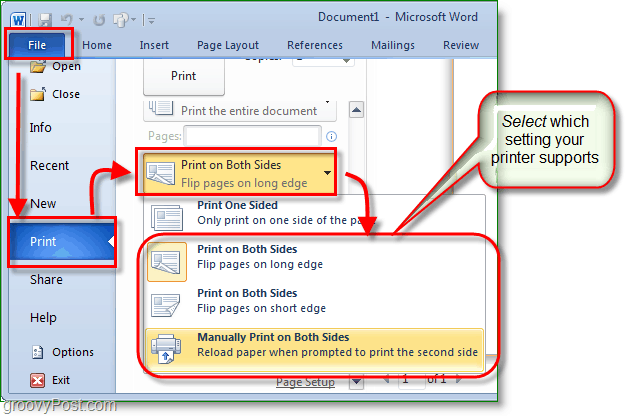
Teraz możesz kontynuować dodawanie stron i zaprojektować broszurę tak dużą, jak tylko chcesz! Nie zapominaj, że im większy zrobisz broszurę, tym większy będziesz musiał zrobić Rynna, aby zawartość strony nie zgubiła się w pęknięciach, gdy je połączysz.
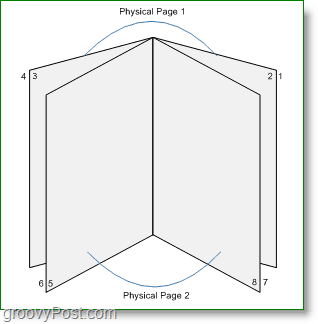
Pytania, komentarze? Upuść jedną poniżej lub dołącz do dyskusji w świetna społeczność!



